Bereich Administration (Admin)
Im Bereich Administration können Benutzende mit Superuser-Rechten diverse administrative Aufgaben in Fabasoft OneGov ausgeführt werden, welche beispielsweise bei einem Personalwechsel anfallen. So müssen bei einem Personalwechsel automatisch alle offenen Dossiers und alle nicht abgeschlossenen Aufgaben von einer Person A zu einer Person B übertragen werden können. Auch sind Informationen zum Login-Verhalten aller Benutzenden vorhanden.
Der Bereich Administrationbietet die Reiter Benutzer und Reporting.
Bereich Benutzer
Wann hat sich eine bestimmte Person zum letzten Mal angemeldet?
Möchte man prüfen, wann sich eine bestimmte Person zum letzten Mal am GEVER-System angemeldet hat, findet man im Reiter Benutzer die dazu notwendigen Filter Textfilter (= zum Auffinden einer bestimmten Person), Status (= ist der Benutzer aktiv oder inaktiv) und Letzte Anmeldung (= Zeitpunkt der letzten Anmeldung einer Person).
Personalmutation
Dossiers übertragen
Möchte man z.B. aufgrund eines Personalwechsels die Federführung von Dossiers der Person A zur Person B wechseln, klickt man im Reiter Benutzer bei der betreffenden Person auf die drei Punkte (= Aktionen) und wählt den Punkt Dossier übertragen.
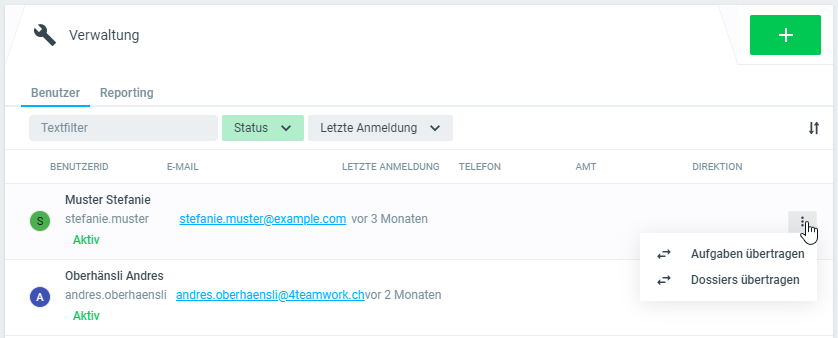
Im anschliessenden Fenster können Sie die gewünschten Dossiers der Person A selektieren, von denen Sie die Federführung übertragen möchten. Standardmässig werden darunterliegende Subdossiers in diese Aktion einbezogen (Checkbox bei Subdossiers auch übertragen aktiv). Optional können Sie sich die Subdossiers auch anzeigen lassen (Checkbox Subdossiers anzeigen). Wählen Sie zum Schluss die Person aus, welche neu die Federführung der selektierten Dossiers übernehmen soll (Feld Übertragen an). Nach der Bestätigung wird Ihnen der Fortschritt in einem separaten Aktionsfenster angezeigt, welches Sie anschliessend wegklicken können.
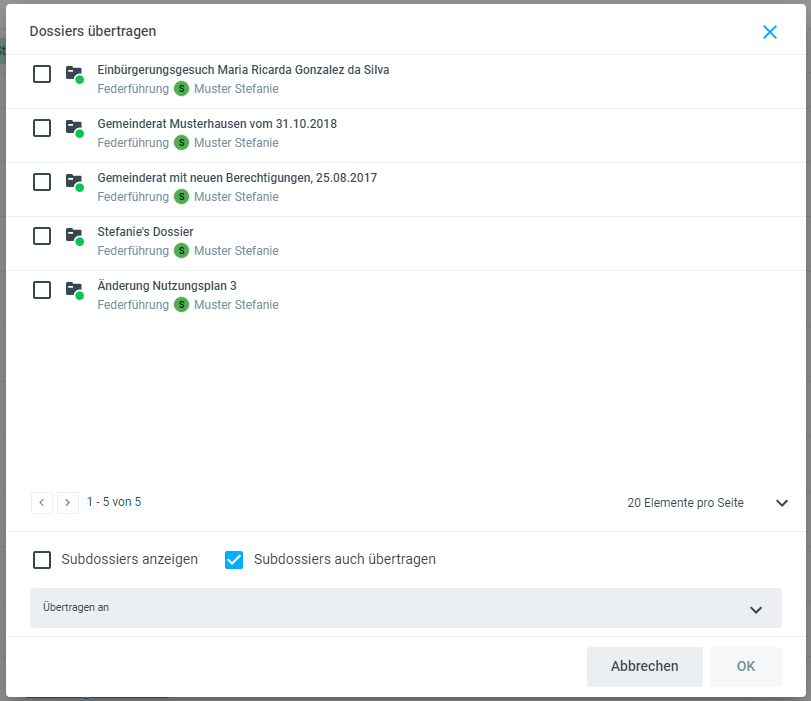
Aufgaben übertragen
Möchte man sowohl die Auftragnehmerschaft wie auch die Auftraggeberschaft aller nicht abgeschlossenen Aufgaben der Person A zur Person B wechseln, klickt man im Reiter Benutzer bei der betreffenden Person auf die drei Punkte (= Aktionen) und wählt den Punkt Aufgaben übertragen.
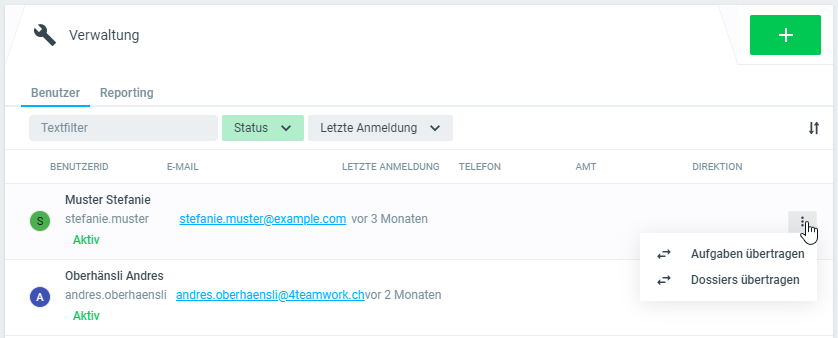
Im anschliessenden Fenster können Sie die gewünschten Aufgaben der Person A selektieren, von denen Sie die Auftragnehmerschaft resp. die Auftraggeberschaft übertragen möchten. Wählen Sie zum Schluss die Person aus, welche die entsprechende Rolle in den selektierten Aufgaben neu übernehmen soll (Feld Übertragen an). Nach der Bestätigung wird Ihnen der Fortschritt in einem separaten Aktionsfenster angezeigt, welches Sie anschliessend wegklicken können.
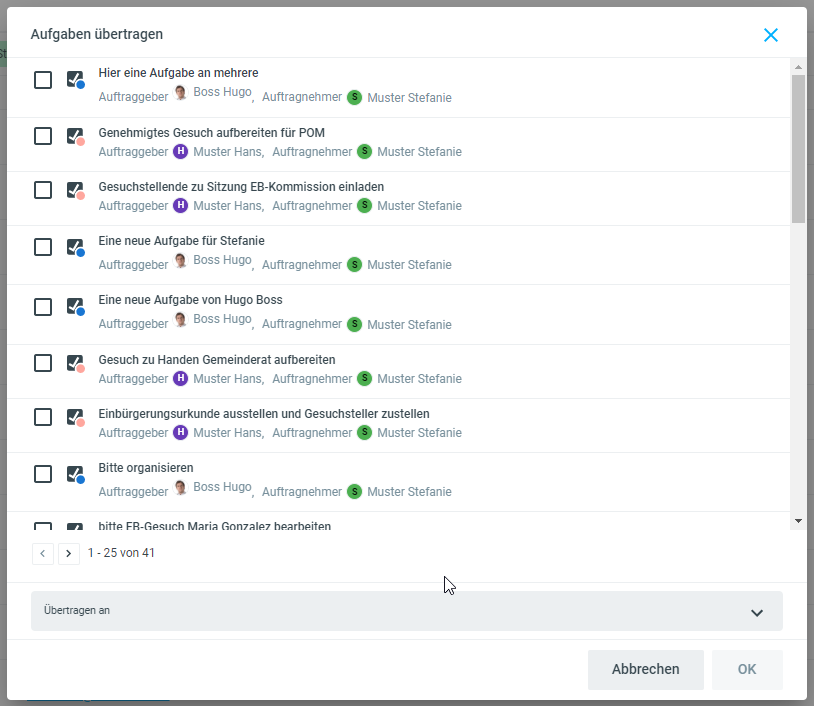
Bereich Reporting
Berechtigungsreport generieren
Berechtigungsreporte bieten die Möglichkeit, zu prüfen, wo ein Benutzer (User-ID) oder eine Gruppe explizit berechtigt wurde. Dabei werden ausschliesslich Berechtigungen beachtet welche direkt auf dem Objekt (Ordnungssystem, Ordnungsposition und Geschäftsdossier) vergeben wurden. Objekte mit vererbter Berechtigung werden nicht separat aufgelistet, so erscheint bspw. ein Dossier, das die Berechtigungen von der Rubrik erbt, nicht separat. Auch Berechtigungen, welche via Gruppen Zugehörigkeiten einem Benutzer vergeben wurden, werden der Übersichtlichkeit halber nicht aufgelistet: Die Gruppenzugehörigkeiten eines Benutzers sind in der Detailansicht eines Benutzers ersichtlich.
Im Bereich Administration unter Berechtigungsreports klicken Sie auf Benutzer / Gruppen. Filtern Sie nach dem gewünschten Eintrag.
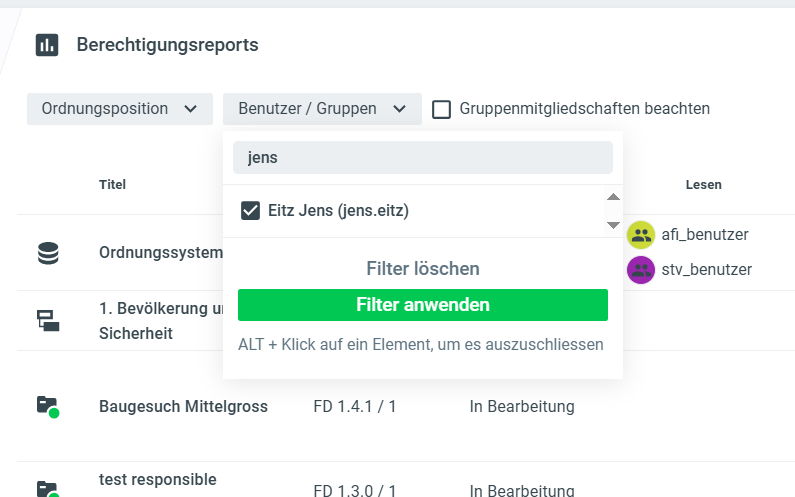
Nun werden die Ordnungssystempositionen und Dossiers aufgelistet, wo die Berechtigungen manuell geändert wurden.
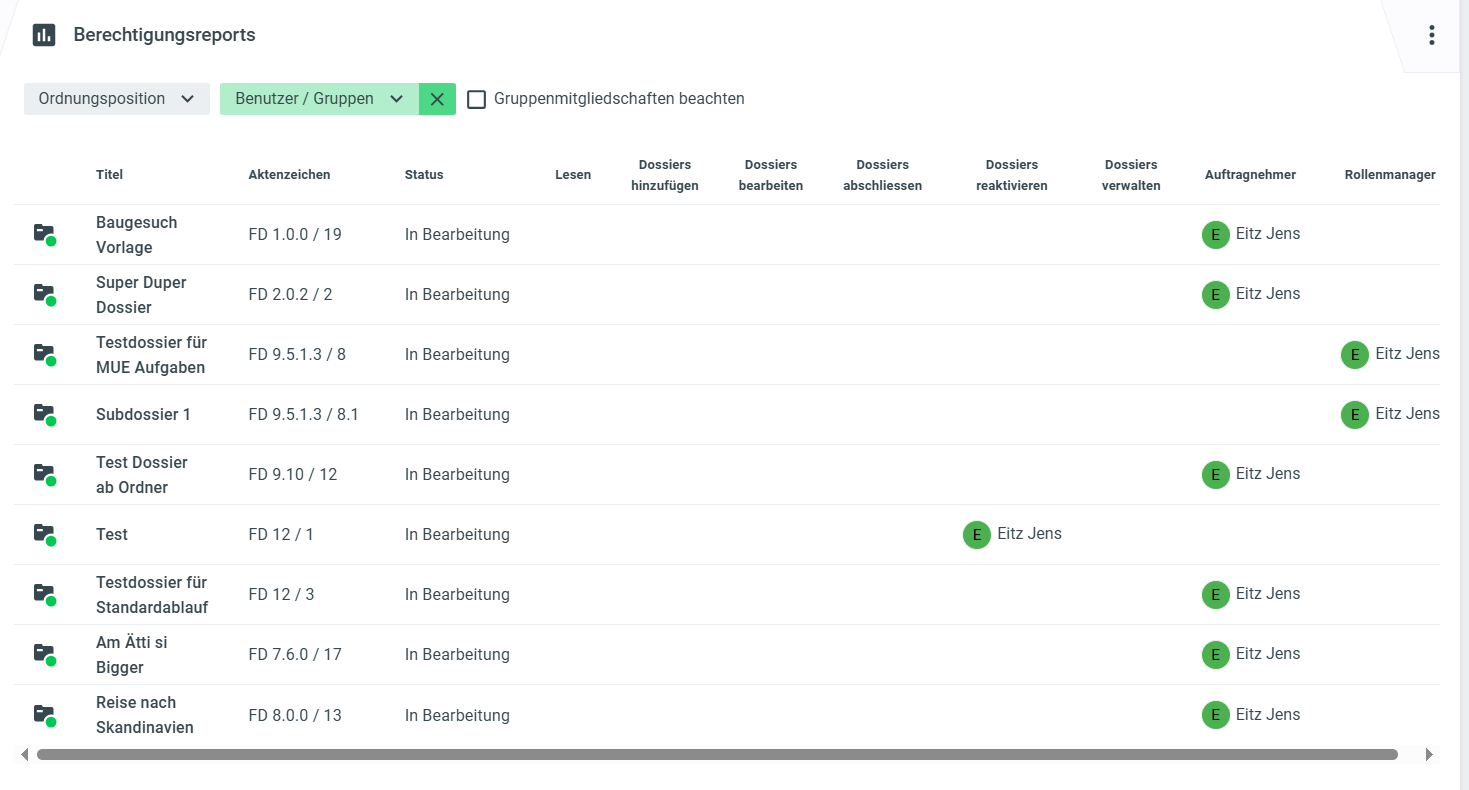
Auch können Sie nach Ordnungsposition filtern um feststellen zu können, an welchen Orten welche Gruppen anders berechtigt wurden.

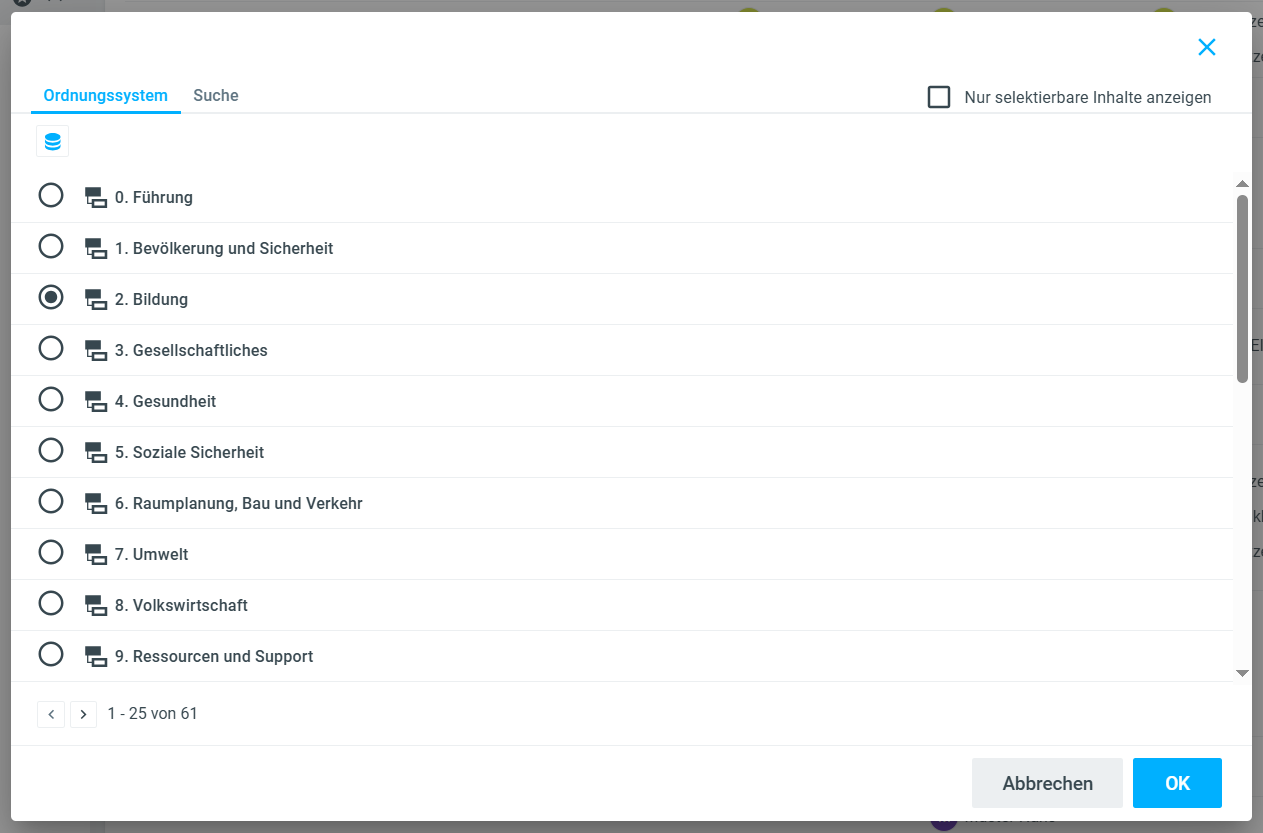
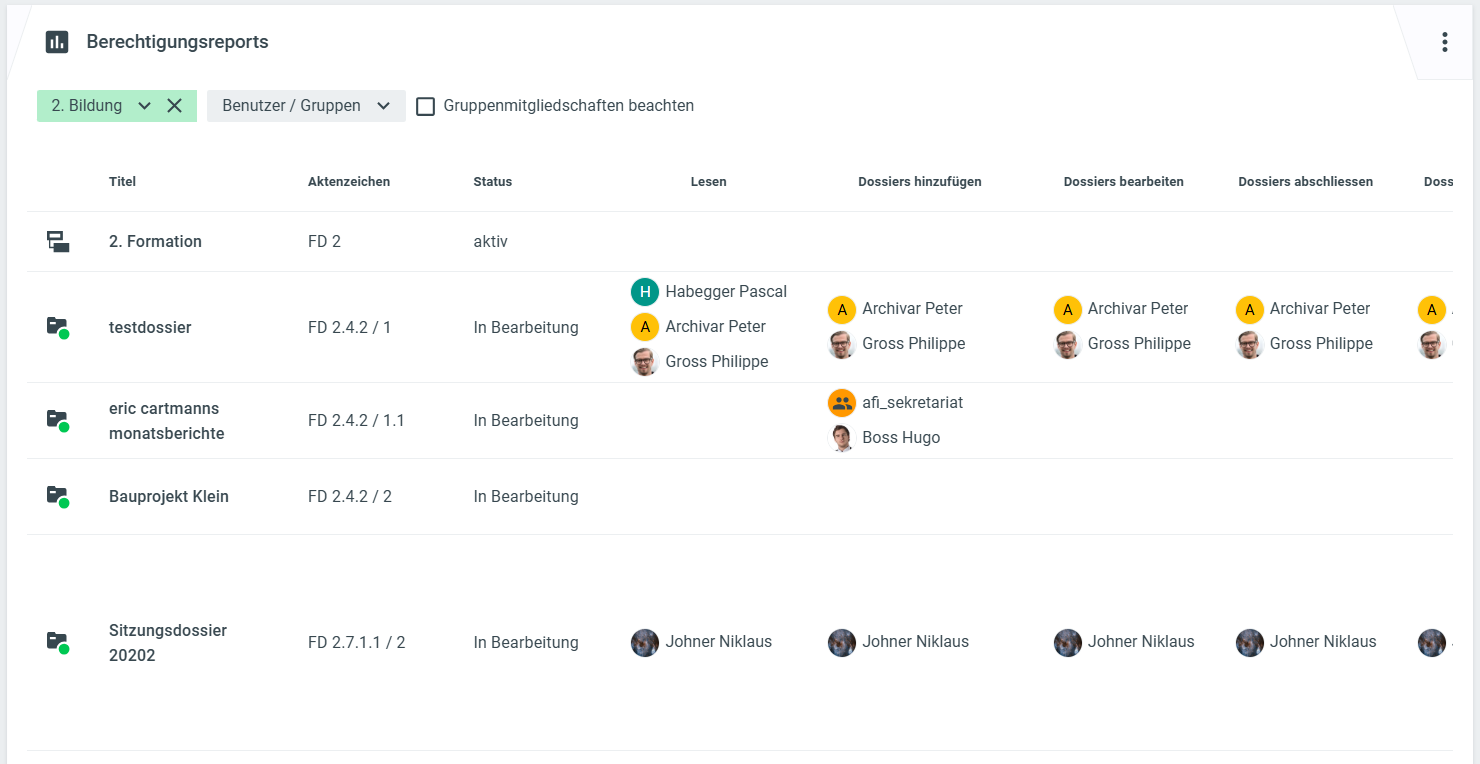
Bereich Systemmeldungen
Systemmeldungen erstellen
Mit Systemmeldungen können Administratoren benutzerdefinierte Meldungen allen derzeit angemeldeten Benutzern anzeigen lassen (bspw. für geplante Wartungsarbeiten oder allgemeine wichtige Informationen).
Um eine neue Meldung zu erstellen, klickt man auf das grüne Plus und wählt “Systemmeldungen” aus.
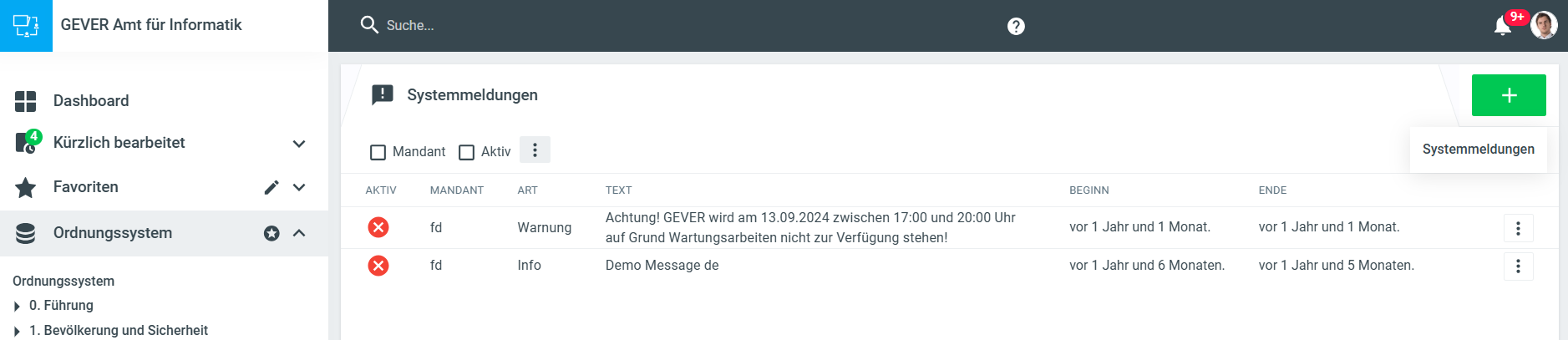
In der Maske kann der betroffene Mandant sowie der Meldungstext in Deutsch, Französisch und Englisch erfasst werden. Unter “Beginn” und “Ende” kann nun definiert werden, in welchem Zeitraum die Meldung angezeigt werden soll. Beim Feld “Art” kann eingestellt werden, ob es sich um eine Warnung, Info oder einen Fehler handelt (dies beeinfluss die Farbe des Banners und das Symbol vor der Nachricht.
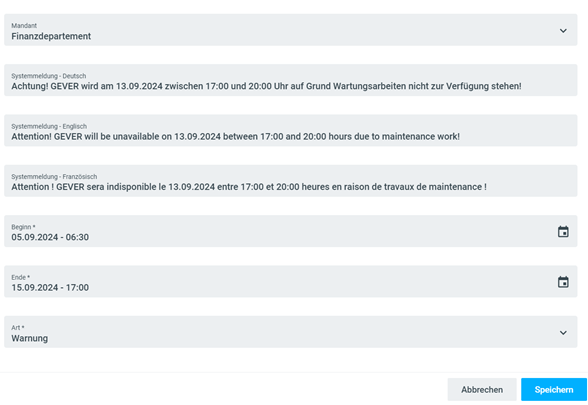
Nach der Erstellung wird die Systemmeldung entsprechend am oberen Bildschirmrand angezeigt.

%20(1).png)